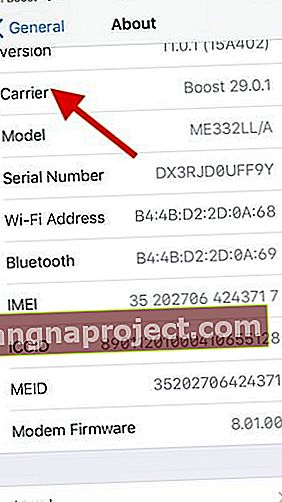ข้อความเสียงภาพของคุณบน iPhone ของฉันหายไปอย่างกะทันหันหรือไม่! ไม่เห็นรายการข้อความวอยซ์เมลอ่านการถอดเสียงเป็นข้อความหรือฟังข้อความเสียงแต่ละรายการโดยตรงจาก iPhone ของคุณหลังจากอัปเดต iOS หรือวอยซ์เมลพร้อมภาพของคุณไม่ทำงานโดยไม่มีเหตุผลชัดเจน?
ถ้าเป็นเช่นนั้นคุณไม่ได้อยู่คนเดียว! สำหรับพวกเราส่วนใหญ่การตรวจสอบข้อความเสียงเป็นประจำเป็นสิ่งสำคัญโดยเฉพาะอย่างยิ่งสำหรับสายที่ไม่ได้รับสายสำคัญเหล่านั้น!
อาจเป็นเรื่องน่ารำคาญที่พบว่าวอยซ์เมลพร้อมภาพของคุณไม่ทำงานหลังจากอัปเดต iOS หรือไม่มีเหตุผลเลย และหากคุณต้องการใช้ในการทำงานและครอบครัวการต้องโทรหาข้อความเสียงของคุณเพื่อเรียกดูข้อความไม่ใช่ตัวเลือกที่ยอดเยี่ยม!
ทำตามเคล็ดลับด่วนเหล่านี้เพื่อให้ Visual Voicemail ทำงานอีกครั้งบน iPhone ของคุณ
- อัปเดตเป็น iOS เวอร์ชันล่าสุด
- ตรวจสอบการเชื่อมต่อเครือข่ายเซลลูลาร์ของคุณและพยายามโทรหาใครบางคน
- ตรวจสอบว่าอุปกรณ์ของคุณมีการเชื่อมต่อข้อมูล - การถอดเสียงจะใช้งานได้เฉพาะเมื่อเปิดข้อมูล (WiFi หรือเซลลูลาร์ / มือถือ)
- ลองเชื่อมต่อกับข้อมูลเซลลูลาร์แทน WiFi หรือในทางกลับกัน
- รีสตาร์ทหรือบังคับให้รีสตาร์ท iPhone ของคุณ
- ไปที่การตั้งค่า> ทั่วไป> เกี่ยวกับและค้นหาการอัปเดตผู้ให้บริการ
- เปลี่ยนภาษาของอุปกรณ์หรือ Siri หรือเปลี่ยนภาษาของ Siri เป็นภาษาอังกฤษ (สหรัฐอเมริกา)
- สลับเป็นโหมดเครื่องบินรอ 20-30 วินาทีแล้วปิด
- รีเซ็ตการตั้งค่าเครือข่ายของคุณ
- เปิดSiri
- เปิดใช้งานกดปุ่มด้านข้าง / หน้าแรก / ด้านบนสำหรับ Siriในการตั้งค่า Siri และการค้นหา หรือสลับกดปุ่มด้านข้าง (หรือปุ่มโฮม) สำหรับ Siri Off รอ 20 วินาทีแล้วเปิดใหม่
- รีเซ็ตรหัสผ่านข้อความเสียงและ / หรือ PIN ของคุณ
- ตั้งวันที่และเวลาของอุปกรณ์ของคุณเพื่อตั้งค่าโดยอัตโนมัติ
- หากคุณใช้ eSim หรือซิมคู่และมีแผนบริการมือถือมากกว่าหนึ่งแผนบน iPhone ของคุณให้ลองเปลี่ยนไปใช้แผนอื่น
- ติดต่อทีมสนับสนุนด้านเทคนิคของผู้ให้บริการมือถือของคุณ
Visual Voicemail คืออะไร?
Visual Voicemail จะแสดงรายการข้อความวอยซ์เมลทั้งหมดของคุณที่ผู้โทรของคุณทิ้งไว้เพื่อให้คุณสามารถเลือกได้ว่าจะฟังตอนนี้ฟังในภายหลังแบ่งปันกับผู้อื่นหรือลบ และขึ้นอยู่กับตำแหน่งของคุณคุณอาจสามารถอ่านการถอดเสียงของข้อความวอยซ์เมลของคุณด้วยคุณสมบัติข้อความเสียงเป็นข้อความของ iOS
คุณยังสามารถบันทึกข้อความ Visual Voicemail ของคุณเป็นโน้ตหรือบันทึกเสียงหรือแชร์กับแอพต่างๆเช่น Messages, Mail หรือ Airdrop
Visual Voicemail ประกอบด้วยการถอดข้อความเสียงเป็นข้อความ 
ทั้งนี้ขึ้นอยู่กับภาษาและภูมิภาคของคุณวอยซ์เมลแบบ Visual อาจรวมถึงความรักหรือความเกลียดชังที่มีคุณสมบัติการถอดเสียงข้อความเสียงซึ่งมีให้สำหรับผู้ที่ใช้ iPhone 6 รุ่นและใหม่กว่า
การถอดเสียงข้อความเสียงจะนำไฟล์เสียงของข้อความเสียงของคุณและใช้เซิร์ฟเวอร์ของ Apple และการเรียนรู้ของเครื่องถอดเสียงไฟล์เสียงเหล่านั้นเป็นข้อความบนหน้าจอ คุณจึงสามารถอ่านข้อความเสียงของคุณได้โดยไม่จำเป็นต้องเล่นหรือฟังเลย!
วิธีเปิดการถอดข้อความเสียงบน iPhone ของคุณ
คุณไม่จำเป็นต้องเปิดอะไร เป็นส่วนหนึ่งของ iOS และเป็นสิ่งที่คุณไม่ได้เลือกใช้ (หรือไม่ใช้)
ตราบใดที่คุณใช้ iPhone 6 ขึ้นไปและคุณตั้งค่าตัวเลือกข้อความเสียงโทรศัพท์ของคุณควรมีข้อความเสียงพร้อมภาพ
ไม่มีค่าใช้จ่ายเพิ่มเติมสำหรับข้อความเสียงพร้อมภาพและการถอดข้อความเสียงจาก Apple
ผู้ให้บริการหลายรายเสนอบริการถอดเสียงข้อความเสียงอื่น ๆ ซึ่งโดยปกติจะต้องเสียค่าบริการรายเดือนเพิ่มเติม
อัปเดตเป็น iPhone ใหม่และ / หรือซิมการ์ดใหม่หรือไม่?
หากคุณใส่ซิมการ์ดใหม่ลงในอุปกรณ์ปัจจุบันของคุณหรืออัปเกรดเป็นอุปกรณ์ใหม่ด้วยซิมใหม่คุณอาจสูญเสียข้อความเสียงที่คุณเคยบันทึกไว้ใน iPhone ของคุณ
สิ่งนี้ไม่ได้เกิดขึ้นเสมอไป แต่สามารถทำได้
เหตุใด Visual VoiceMail ของฉันจึงไม่พร้อมใช้งานหลังจากอัปเดต iOS 
มีสาเหตุหลักสองประการที่อาจทำให้ข้อความเสียงพร้อมภาพบน iPhone ของคุณหายไป
อันแรกเกี่ยวข้องกับการตั้งค่าบน iPhone นั่นเอง
โดยเฉพาะอย่างยิ่งเมื่อคุณอัปเดต iPhone เป็น iOS ใหม่
ในกรณีนี้คำแนะนำในการแก้ไขปัญหาเกี่ยวข้องกับการต่ออายุการเชื่อมต่อเซลลูลาร์บน iPhone ขั้นตอนเหล่านี้รวมถึงการสลับโหมดเครื่องบินได้รับการแก้ไขในส่วนถัดไป
สาเหตุประการที่สองคือปัญหาในส่วนของผู้ให้บริการของคุณ
น่าเศร้าเมื่อข้อความเสียงพร้อมภาพของคุณไม่ทำงานบน iPhone ของคุณมักเกี่ยวข้องกับผู้ให้บริการที่คุณใช้และบริการที่คุณมีในแผนของคุณกับผู้ให้บริการของคุณ 
เมื่อคุณได้รับข้อผิดพลาดเช่นข้อผิดพลาดในการดำเนินการตามคำขอ Visual Voicemail error 9999 หรือหน้าจอว่างเปล่าที่ระบุข้อความเสียงการโทรมักเป็นปัญหาของผู้ให้บริการ
ในกรณีเหล่านี้ให้ค้นหาการอัปเดตผู้ให้บริการและขอให้ผู้ให้บริการของคุณรีเซ็ต Visual Voicemail ของคุณ บางครั้งปัญหามักเกิดขึ้นทั่วภูมิภาคประเทศและอื่น ๆ - โดยปกติแล้วผู้ให้บริการของคุณจะต้องแก้ไขบางอย่างในตอนท้าย
การถอดเสียงข้อความเสียงของ iPhone ของคุณไม่ปรากฏขึ้นหรือไม่?
หนึ่งในข้อร้องเรียนที่พบบ่อยที่สุดที่เราได้ยินคือไม่เห็นการถอดข้อความเสียงเป็นข้อความ!
โดยปกติแล้วการแก้ไขที่ง่ายมาก!
เพียงแค่เปิด Siri และการตั้งค่าเป็นกดปุ่มด้านข้าง / บ้าน / ด้านบนเพื่อสลับSiri
- ไปที่การตั้งค่า> Sir & Search
- สลับบนปุ่มกดด้านข้าง (หน้าแรก / บน) สำหรับ Siri
- หากเปิดการตั้งค่านี้ไว้แล้วให้ปิดรอ 30 วินาทีแล้วสลับปุ่มกดด้านข้าง (หน้าแรก / ด้านบน) เพื่อเปิด Siri อีกครั้ง
คุณอาจต้องรอสองสามชั่วโมง (ไม่เกิน 24 ชั่วโมง) เพื่อให้ข้อความเสียงเป็นข้อความถอดเสียงของคุณปรากฏขึ้น!
และโปรดทราบว่า Apple ไม่รองรับทุกภาษาที่มีการถอดเสียงเป็นข้อความ หาก Apple ยังไม่รองรับภาษาของคุณใน iOS ให้ติดต่อผู้ให้บริการมือถือของคุณและสอบถามว่าพวกเขาเสนอบริการถอดเสียงข้อความเสียงหรือไม่
หน้าจอสีขาวบอกว่าโทรข้อความเสียง?
การแก้ไขเหล่านี้ควรใช้ได้กับ iPhone ของคุณหากคุณไม่สามารถเข้าถึงคุณสมบัตินี้ได้และเพียงแค่เห็นหน้าจอสีขาวที่แสดงข้อความ " โทรข้อความเสียง " 
หากคุณเห็นข้อความเสียงการโทรนี้ให้ลองทำดังต่อไปนี้:
- สลับโหมดเครื่องบินเป็นเปิดรอ 20-30 วินาทีแล้วปิด ทำได้ง่ายที่สุดผ่านศูนย์ควบคุม

- โทรหาข้อความเสียงหรือตัวคุณเองจากโทรศัพท์เครื่องอื่นแล้วลองฝากข้อความเสียง
- โทรหาตัวเองจากโทรศัพท์ของคุณเองและตั้งค่าข้อความเสียงหรือเปลี่ยนรหัสผ่านข้อความเสียงรหัสผ่านหรือ PIN
- รีเซ็ตการตั้งค่าเครือข่ายของคุณโดยไปที่การ ตั้งค่า> ทั่วไป> รีเซ็ต> รีเซ็ตการตั้งค่าเครือข่าย

คุณลักษณะ Visual Voicemail มีข้อ จำกัด บางประการของผู้ให้บริการ
หากคุณเพิ่งเปลี่ยนแผนบริการเซลลูลาร์คุณอาจต้องการตรวจสอบว่าผู้ให้บริการรายใหม่ของคุณรองรับคุณสมบัตินี้ในประเทศที่คุณอาศัยอยู่หรือไม่
Apple มีรายชื่อผู้ให้บริการที่ครอบคลุมตามภูมิภาค โปรดตรวจสอบและยืนยัน
ก่อนอื่นให้ตรวจสอบการอัปเดตผู้ให้บริการที่รอดำเนินการบนอุปกรณ์ของคุณ
- แตะที่การตั้งค่า> ทั่วไป> เกี่ยวกับและตรวจสอบถัดจากผู้ให้บริการ
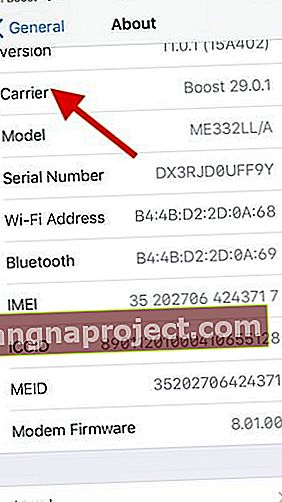
- คุณใช้เวอร์ชันล่าสุดหรือคุณจำเป็นต้องอัปเดต? หากมีการอัปเดตที่รอดำเนินการโปรดใช้การอัปเดตล่าสุดของผู้ให้บริการบนอุปกรณ์ของคุณ

iOS Visual Voicemail ไม่ทำงานหลังจากอัปเดตวิธีแก้ไข

โปรดลองทำตามแต่ละขั้นตอนด้านล่างนี้จนกว่าปัญหาจะได้รับการแก้ไขบนอุปกรณ์ของคุณ
- รีเซ็ตการตั้งค่าเครือข่าย
- ก่อนที่จะพยายามรีเซ็ตการตั้งค่าเครือข่ายของคุณโปรดอย่าลืมจดชื่อ Wi-Fi รหัสผ่านและอื่น ๆ ของคุณเนื่องจากคุณจะต้องป้อนอีกครั้งหลังจากการรีเซ็ต
- แตะที่การตั้งค่า> ทั่วไป> รีเซ็ต> รีเซ็ตการตั้งค่าเครือข่าย
- สลับบริการเซลลูลาร์
- แตะที่การตั้งค่า> โทรศัพท์มือถือ> โทรศัพท์มือถือข้อมูล เปลี่ยนเป็นปิด
- รอสักครู่.
- เปิดใช้งานข้อมูลเซลลูลาร์ของคุณอีกครั้งและตรวจสอบว่าวอยซ์เมลพร้อมภาพของคุณทำงานได้อีกครั้งหรือไม่
- ใช้โหมดเครื่องบิน
- เปิดโหมดเครื่องบินโดยแตะที่การตั้งค่าและเลือกโหมดเครื่องบิน รอสักครู่ .
- ปิด iPhone ของคุณ รีสตาร์ทอุปกรณ์ของคุณและปิดใช้งานโหมดเครื่องบิน
- ตรวจสอบและดูว่าคุณสามารถเข้าถึงข้อความเสียงพร้อมภาพของคุณอีกครั้งได้หรือไม่
- สลับปิดและเปิดกดปุ่มด้านข้างหรือปุ่มโฮมสำหรับ Siri
- ออกจากแอพโทรศัพท์และทำให้อุปกรณ์ของคุณเข้าสู่โหมดเครื่องบิน
- แตะถัดไปที่การตั้งค่า> Siri & การค้นหา>ปิดปุ่มกดด้านข้างสำหรับ Siri และรีสตาร์ทอุปกรณ์

- เมื่อ Visual Voicemail เริ่มทำงานคุณสามารถเปิดปุ่ม Siri สำหรับด้านข้างได้
- ผู้อ่านคนอื่น ๆ บอกเราว่าการทำตามขั้นตอนเดียวกันนี้สำหรับ Listen for Hey Siri ยังแก้ปัญหาของพวกเขาเกี่ยวกับการถอดเสียง
- Visual Voicemail ต้องการให้คุณมีการเชื่อมต่อเครือข่ายมือถือที่มีประสิทธิภาพ
- วิธีที่ดีที่สุดในการตรวจสอบคือปิด Wi-Fi บน iPhone ของคุณ
- ตรวจสอบว่าคุณสามารถเข้าถึงอินเทอร์เน็ตโดยปิด Wi-Fi หรือไม่
- จากนั้นรีสตาร์ท iPhone ของคุณและตรวจสอบว่าคุณสมบัติ Visual Voicemail กลับมาอีกครั้งบนอุปกรณ์ของคุณหรือไม่
- ให้ใครสักคนโทรเข้าโทรศัพท์ของคุณและฝากข้อความเสียงไว้
- รอสักครู่แล้วตรวจสอบวอยซ์เมลพร้อมภาพของคุณ
- ผู้ใช้หลายคนรายงานว่าเมื่อมีข้อความเสียงใหม่เข้ามาหลังจากการอัปเดต iOS ฟีเจอร์วอยซ์เมลพร้อมภาพจะเริ่มทำงานตามที่ตั้งใจไว้
- ลองเปลี่ยนรหัสผ่าน Visual Voicemail และดูว่าช่วยแก้ปัญหาได้หรือไม่
- ข้อมูลเพิ่มเติมในหัวข้อถัดไปเราจะจัดการกับปัญหาเฉพาะของผู้ให้บริการ
- เปลี่ยนภาษาของ Siri เป็นภาษาอังกฤษแบบสหรัฐอเมริกา
- ข้อความเสียงพร้อมภาพดูเหมือนจะสอดคล้องกันมากขึ้นเมื่อใช้ภาษาอังกฤษ (สหรัฐอเมริกา)
สำหรับ iOS หรือ iPhone รุ่นเก่าโปรดดูแหล่งข้อมูลเหล่านี้:
ปัญหา Visual Voicemail ที่ต้องการการสนับสนุนจากผู้ให้บริการ
เหตุใด Visual Voicemail ของฉันจึงไม่พร้อมใช้งาน
- บริการวอยซ์เมลพื้นฐานของคุณไม่ทำงานกับ AT&T หรือไม่? วิธีที่ดีที่สุดในการตรวจสอบว่าคุณกำลังใช้ AT&T หรือไม่คือกด 1 ค้างไว้
- หากได้รับแจ้งและเมื่อได้รับแจ้งให้ป้อนรหัสผ่านข้อความเสียงของคุณ
- ข้อความเสียงที่รอดำเนินการของคุณจะเริ่มเล่น
- หากไม่มีข้อความใหม่ แต่คุณได้บันทึกข้อความเสียงไว้แล้วให้กด 1 อีกครั้งเพื่อฟังข้อความที่คุณบันทึกไว้
- หากคุณไม่สามารถติดตามข้อความเสียงใด ๆ ได้นั่นหมายความว่ามีบางอย่างผิดปกติกับบริการตั้งค่าข้อความเสียงของคุณและคุณจะต้องติดต่อAT&T เพื่อ หาข้อมูลเพิ่มเติม
- ตรวจสอบให้แน่ใจว่าคุณไม่ได้ใช้บริการโอนสายเพื่อโอนสายไปยังหมายเลขอื่น
- หากเป็นกรณีนี้สายที่ไม่ได้รับพร้อมวอยซ์เมลจะไม่ปรากฏในวอยซ์เมลพร้อมภาพของคุณ
- โดยทั่วไปการโอนสายจะแทนที่ระบบข้อความเสียงไร้สายของคุณ ตัวอย่างเช่นหากคุณอยู่ในเครือข่าย T-mobile ให้กด ## 004 # แล้วกด Send การดำเนินการนี้จะรีเซ็ตการตั้งค่าการโอนสาย
- สำหรับ iPhone ที่ใช้เครือข่าย GSM เช่น AT&T หรือ T-mobile คุณสามารถค้นหาได้ในการตั้งค่า> โทรศัพท์
- สำหรับ iPhone ที่ใช้เครือข่าย CDMA เช่นSprint หรือ Verizonโปรดติดต่อผู้ให้บริการของคุณเพื่อตรวจสอบการตั้งค่า
- คุณยังสามารถยืนยันตัวเลือกการโอนสายโดยใช้การตั้งค่า iPhone ของคุณ
- ซึ่งแตกต่างกันไปในแต่ละผู้ให้บริการ
- ตัวอย่างเช่นหาก iPhone ของคุณใช้บริการ Verizon คุณสามารถค้นหาได้โดยแตะที่การตั้งค่า> โทรศัพท์> บริการ Verizon
- หากปิดใช้งานการโอนสายคุณจะเห็นสถานะที่นี่ บางครั้งก็อยู่ภายใต้บริการเซลลูลาร์ในการตั้งค่า> เซลลูลาร์
วิธีรีเซ็ตคุณสมบัติ Visual VoiceMail บน iPhone ของคุณ
นี่เป็นคุณลักษณะเฉพาะของผู้ให้บริการอีกครั้ง
หากคุณเพิ่งอัปเกรด iPhone ของคุณเป็น iOS ล่าสุดและพบปัญหาวอยซ์เมลพร้อมภาพและเคล็ดลับข้างต้นไม่ได้ผลสำหรับคุณแนวทางการดำเนินการต่อไปของคุณคือการรีเซ็ต Visual Voicemail โดยการรีเซ็ตรหัสผ่านและหรือให้ผู้ให้บริการส่งอีกครั้ง บริการในบัญชีของคุณ
- ลองรีเซ็ตรหัสผ่าน Visual Voicemail ของคุณ
- นี่คือรหัสผ่านที่คุณตั้งค่ากับผู้ให้บริการของคุณ
- ผู้ใช้หลายคนเมื่อประสบปัญหาวอยซ์เมลพบว่าเมื่อรีเซ็ตรหัสผ่านข้อความเสียงโดยโทรหาผู้ให้บริการปัญหาจะหายไป
- หากคุณมีแอพ MYAT & T บน iPhone การรีเซ็ตเป็นเรื่องง่าย
- เริ่มต้นด้วยการคลิกที่ไอคอนแว่นขยายและพิมพ์ "รีเซ็ตรหัสผ่านข้อความเสียงไร้สาย" (ตัวเลือกแรก) จากนั้นไปที่หน้าจอรีเซ็ตที่มีข้อความว่า "เราจะส่งข้อความพร้อมรหัสผ่านใหม่ให้คุณ คุณแน่ใจไหม…?"
- ทำตามคำแนะนำและรีเซ็ตรหัสผ่านเป็นหมายเลขโทรศัพท์ของคุณ ตรวจสอบวอยซ์เมลพร้อมภาพของคุณตอนนี้
- หากคุณใช้ Verizon คุณสามารถรีเซ็ตรหัสผ่าน Visual Voicemail ของคุณผ่านพอร์ทัล My Verizon ได้ เช่นกันและลองใช้งานดู
ขอให้ผู้ให้บริการของคุณตั้งค่ากล่องข้อความเสียงใหม่
เป็นความคิดที่ดีเสมอที่จะรอปัญหาสักสองสามวันถึงสองสามสัปดาห์เพื่อดูว่า Apple และ / หรือผู้ให้บริการของคุณได้รับการแก้ไขหรือไม่
แต่หากปัญหายังคงอยู่แทนที่จะเกิดขึ้นชั่วคราวคุณควรติดต่อผู้ให้บริการของคุณและขอให้พวกเขาสร้างกล่องข้อความเสียงใหม่ให้คุณ
อย่างไรก็ตามโปรดทราบว่าประวัติข้อความเสียงปัจจุบันทั้งหมดจะหายไป เมื่อคุณตั้งค่ากล่องข้อความเสียงใหม่ทดแทน
เห็นข้อความไม่สามารถถอดเสียงเป็นคำได้? 
หากคุณเห็นข้อความนี้ในข้อความเสียงที่เพิ่งเข้ามาระบบอาจยังไม่มีเวลาดำเนินการ รอสักครู่ก็จะพร้อมใช้งาน
อาจเป็นไปได้ว่าเซิร์ฟเวอร์ของ Apple ที่รับผิดชอบในการถอดเสียงหยุดทำงาน หากต้องการตรวจสอบให้ไปที่ไซต์สถานะระบบของ Apple และค้นหาปัญหาที่กำลังเกิดขึ้น
อีกเหตุผลหนึ่งที่ข้อความเสียงของคุณอาจแสดงข้อความ "ไม่สามารถถอดเสียงเป็นคำได้" คือเมื่อระบบไม่สามารถเข้าใจและถอดรหัสข้อความและลำโพงได้ในกรณีนั้นระบบจะไม่สามารถจดจำหรือเข้าใจไฟล์เสียงได้
ไม่ชอบการถอดข้อความเสียง? สงสัยว่าคุณปิดอย่างไร?
ดังที่ได้กล่าวไว้บางคนชอบคุณสมบัติการถอดข้อความเสียงและคนอื่น ๆ ก็เกลียดมัน!
น่าเสียดายที่ตอนนี้ Apple ไม่ได้ให้วิธีปิดหรือปิดการใช้งานการถอดข้อความเสียงบน iPhone
แต่มีวิธีแก้ไขเพื่อปิดการถอดข้อความเสียง!
ผู้อ่านพบว่าการปิด Siri เป็นการปิดการถอดข้อความเสียงด้วยซึ่งก็สมเหตุสมผลเนื่องจากใช้เทคโนโลยีเดียวกัน
วิธีแก้ปัญหาอีกประการหนึ่งคือการเปลี่ยนภาษาของ Siri เป็นภาษาอื่นหรือรูปแบบของภาษาปัจจุบันของคุณ (เช่นภาษาอังกฤษแบบสหรัฐอเมริกาเป็นภาษาอังกฤษแบบสหราชอาณาจักรหรือภาษาอังกฤษแบบออสเตรเลีย)
เราไม่รู้ว่าวิธีแก้ปัญหาเหล่านี้จะใช้งานได้นานแค่ไหนเนื่องจาก Apple มักจะอัปเดตเทคโนโลยีที่อยู่เบื้องหลัง Siri
สรุป
เราหวังว่าหนึ่งในขั้นตอนข้างต้นจะช่วยแก้ปัญหาของคุณได้
บ่อยกว่านั้นเคล็ดลับการสลับโหมดเครื่องบินอย่างง่ายใช้ได้กับผู้ใช้ส่วนใหญ่ที่พบปัญหานี้หลังจากอัปเดต iOS 12
สำหรับลูกค้า AT&T เราพบว่าการรีเซ็ตรหัสผ่านวอยซ์เมลพร้อมภาพมักจะทำงานได้ดีที่สุดเมื่อเคล็ดลับโหมดเครื่องบินไม่ทำงาน
โปรดแจ้งให้เราทราบหากคุณมีคำถามหรือความคิดเห็นด้านล่าง
เคล็ดลับสำหรับผู้อ่าน

- iPhone ของฉันสูญเสียข้อความเสียงพร้อมภาพเป็นเวลาสองสามวัน / สัปดาห์ทุกสองสามปี ของฉัน แนวทางปฏิบัติคือการโทรหาผู้ให้บริการของฉันและให้พวกเขาแก้ไขในตอนท้ายเสมอ ฉันไม่รู้ว่าพวกเขาทำอะไรกันแน่ - พวกเขาจะไม่บอกฉันเมื่อฉันถาม - แต่มันได้ผลทุกครั้ง!
- ปิดข้อมูลเซลลูลาร์รอสักครู่แล้วเปิดใหม่ สำหรับ Noel ข้อความเสียงเริ่มทำงานอีกครั้ง
- เคล็ดลับสำหรับฉันคือไปที่การตั้งค่า> Siri & Searchแล้วเปิด“ กดหน้าแรกสำหรับ Siri” จากนั้นบังคับให้รีสตาร์ทหรือทำการรีสตาร์ทตามปกติหากรู้สึกไม่สบายใจกับการบังคับ เมื่อฉันทำสองสิ่งนี้แล้ววอยซ์เมลพร้อมภาพจะทำงานให้ฉันอีกครั้ง และฉันสามารถปิด Press Home for Siri กลับได้เนื่องจากฉันไม่ต้องการคุณสมบัตินั้น
- การแก้ไขสำหรับฉันคือการเปลี่ยนภาษาของ Siri จากอังกฤษ (อังกฤษ) เป็นอังกฤษ (สหรัฐอเมริกา)
- หลังจากลองทำหลายอย่างรวมถึงการเยี่ยมชม Apple Store การถอดเสียงข้อความเสียงของฉันจะปรากฏหลังจากตั้งค่าและเปิด“ เฮ้สิริ” เท่านั้น